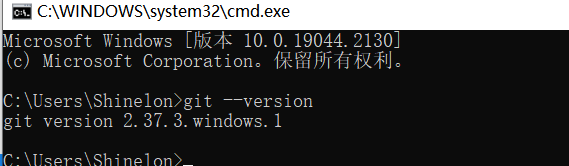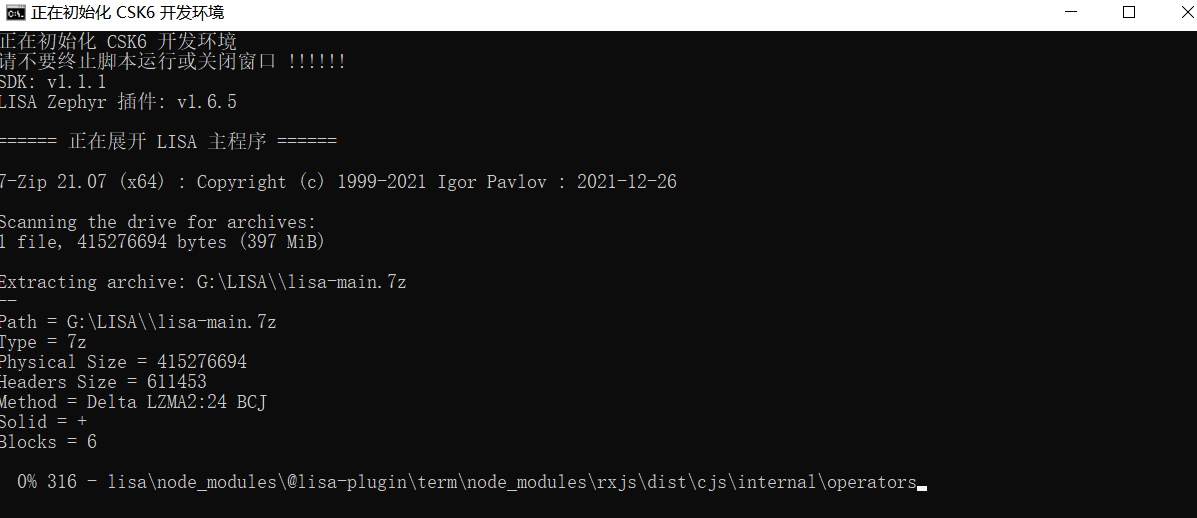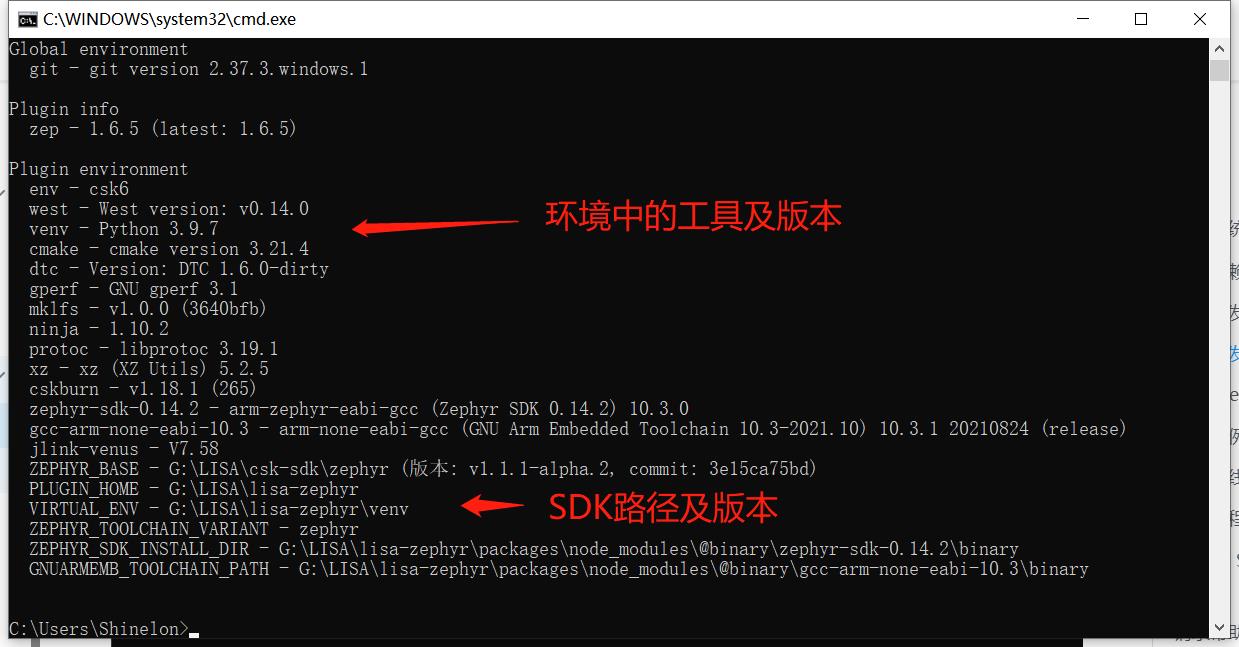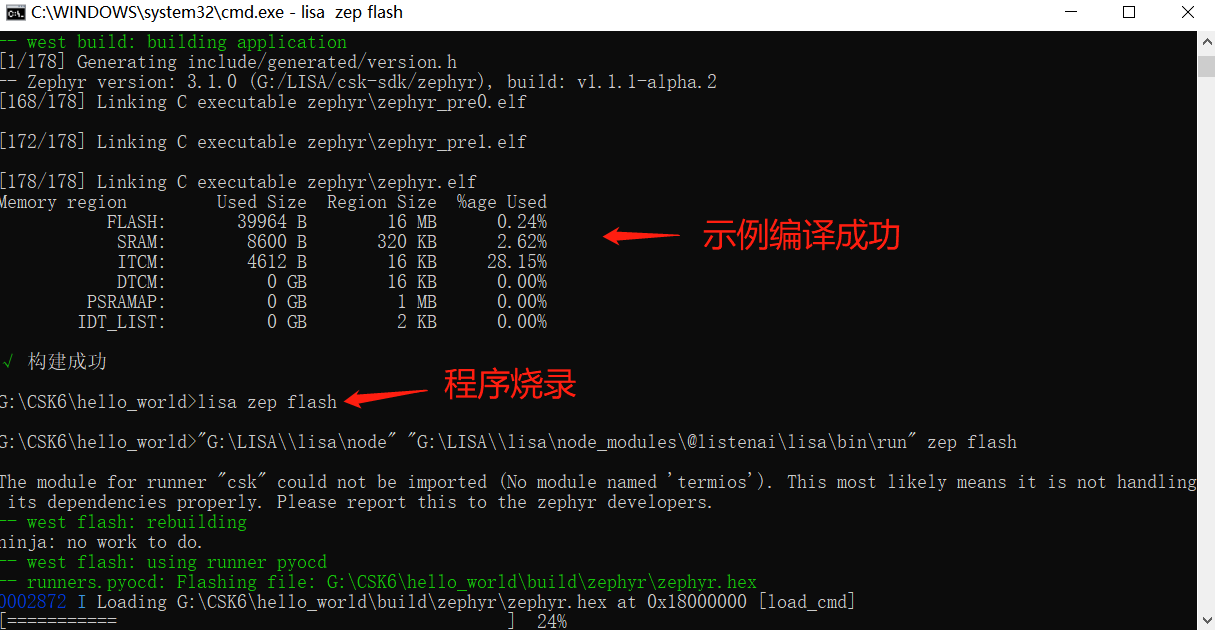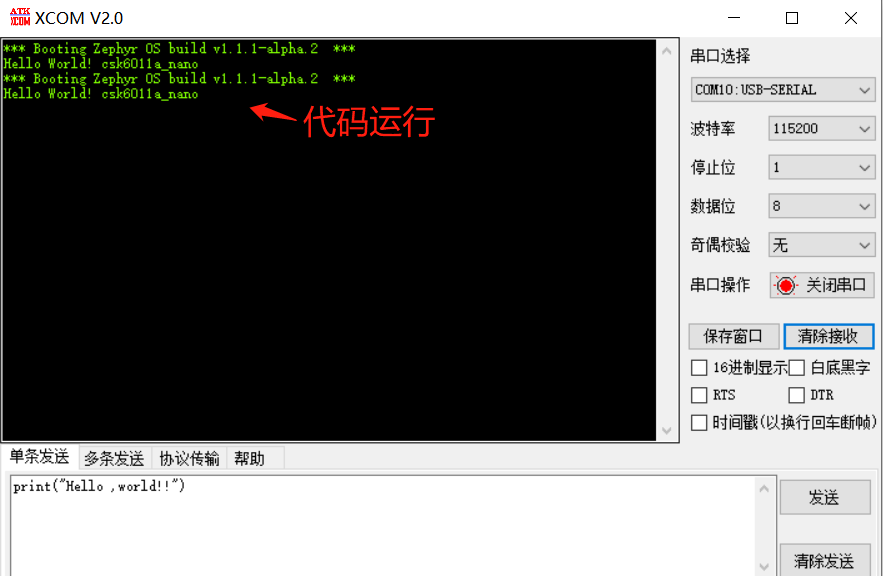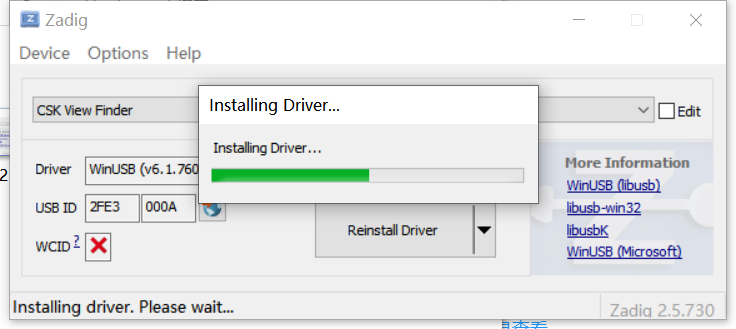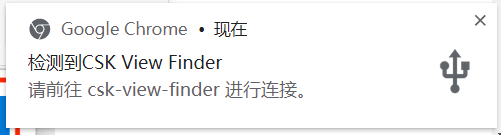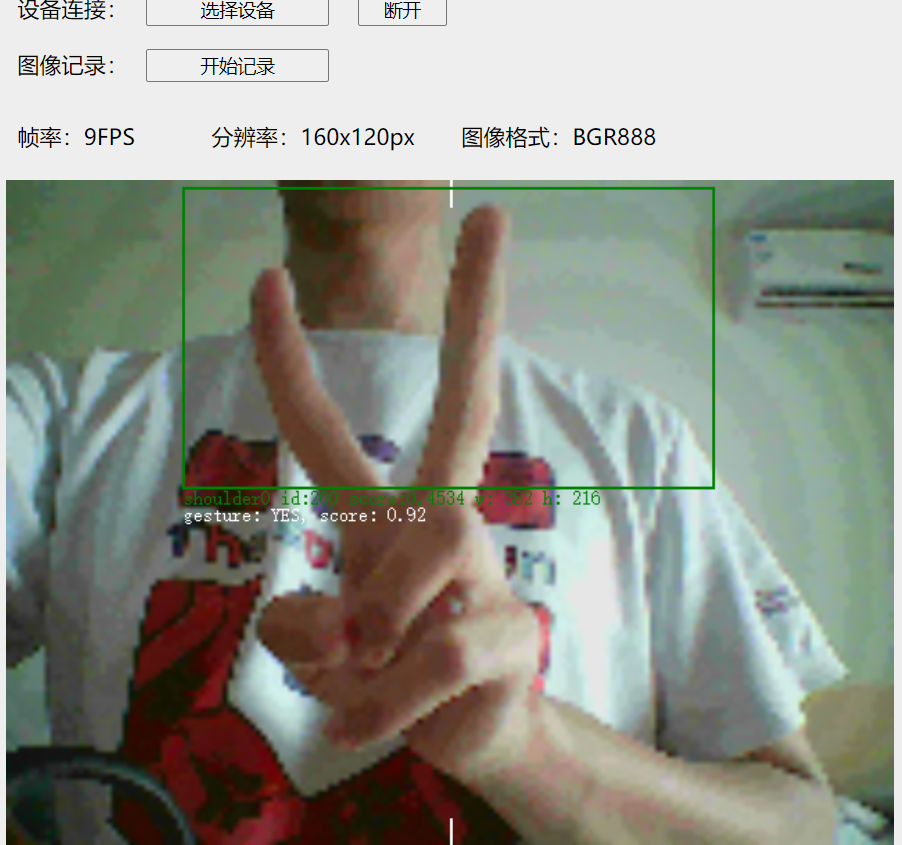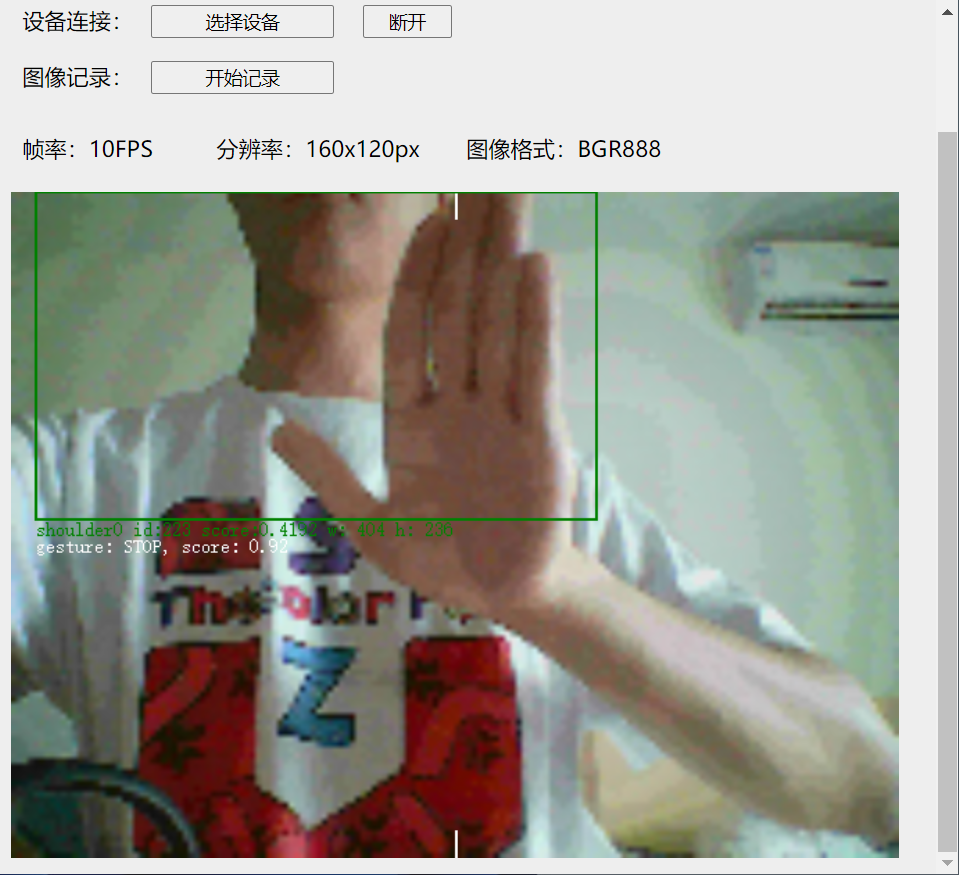前言:
首先,感谢极术社区联合聆思科技给予宝贵的试用机会。借助本次对CSK6视觉AI开发套件的试用,第一次接触到了可以实现以较低功耗满足音频、图像的AI应用需求的高性能开发板,非常荣幸,十分感谢。同时极术社区中有许多优秀的文章提供了指导,感谢各位大佬的指点。
开发套件资料介绍:
- CSK6开发套件是聆思科技针对CSK6系自研AI芯片推出的开发板与配件组合方案,该套件具有算力强、功耗低、配套算法丰富的特点,特别适用于搭建视觉交互、语音交互等原型产品,显著提升原型验证和效果体验的效率,轻松玩转多种 Al应用。
开发套件具备以下特性:
- 上手简单,硬件开箱即用,文档与例程配套完善
- 硬件资源丰富,满足开发过程中的各类功能验证、调试需求
- 高度灵活,搭配功能扩展板可衍生丰富玩法,构建完整的语音、视觉开发套件
环境搭建
操作系统:WIN10
安装依赖:
- 首先,需要安装必要git环境。
可在终端输入命令:git --version,以检查git已安装成功,如图:
搭建开发环境:
- 下载CSK6一键安装包并运行,根据安装引导进行安装。
检查开发环境:
- 当完成环境的安装后,打开终端输入命令:lisa info zep,该指令将输出当前开发环境的安装情况,如图:
编译 Hello world 示例
- 选择目录用于存放即将创建的项目,在这个目录下执行以下命令:
- lisa zep create
- 该命令会列出当前 CSK6适配的项目sample,这时选择[hello_world]进行创建。
- 进入创建的hello_world项目的目录,并且执行编译命令。
- cd hello_world
- lisa zep build -b csk6011a_nano
- 烧录示例程序,使用Type-C数据线连接开发板的DAPLINK USB,执行指令:
- lisa zep flash
- 通过串口调试助手连接开发板对应的COM串口,以115200的波特率进行连接,将开发板手动复位后,便可看到串口输出:
AI手势检测识别
获取源码
执行以下命令拉取 Sample 项目到本地。
(注意代码仓在本地存放的路径不能有中文名称,否则容易引起错误)git clone https://cloud.listenai.com/zephyr/applications/app_algo_hsd_sample_for_csk6.git
拉取项目 SDK
进入app_algo_hsd_sample_for_csk6目录,执行以下命令;
- lisa zep init-app # 拉取SDK
- lisa zep update # 初始化环境
修改配置
打开项目的目录下找到的 prj.conf文件,将CONFIG_WEBUSB=n改为CONFIG_WEBUSB=y 。
编译固件
- lisa zep build -b csk6011a_nano`
烧录应用程序
- lisa zep flash`
烧录资源
在app_algo_hsd_sample_for_csk6/resource/res.overlay文件中看到这些资源所占用的分区。
| 资源 | 分区配置 |
|---|---|
| 音视频框架资源 | <0x400000 0x100000> |
| 算法模型资源 | <0x500000 0x1ee000> |
使用串口烧录
使用 USB 线接上 DAPLink USB口进行烧录,依次执行以下命令,完成资源的烧录。
- lisa zep exec cskburn -s \.\COMx -C 6 0x400000 .\resource\cp.bin -b 748800
- lisa zep exec cskburn -s \.\COMx -C 6 0x500000 .\resource\res.bin -b 748800
(COMx 代表开发板连接到 PC上对应的串口号。例如:COM3)
PC软件查看结果
PC 工具获取
拉取 PC 工具项目 的 csk6 分支到本地。git clone https://cloud.listenai.com/zephyr/applications/csk_view_finder_spd.git
安装驱动
打开csk_view_finder_spd\src\res目录,按照步骤安装驱动程序Zidig,安装驱动过程,需将 CSK6 USB 接口连接电脑。
使用工具查看
- 使用TypeC数据线连接CSK6接口至电脑,在PC端可看到如下图提示,说明设备已被识别成功。
- 打开项目csk_view_finder_spd/src目录下的index.html文件点击“选择设备”按钮,选择“CSK View Finder”选项,点击“连接”,即可看到预览图和识别结果;
识别:YES!(识别正确)
识别:STOP!(识别正确)
总结
再次感谢极术社区与聆思科技给予宝贵的试用机会,通过这两天的试用,从各方面上手可以看出CSK6视觉AI开发套件是一款板载CSK6核心模组以及具备开发常用的硬件外设,方便用户快速进行应用开发与验证的开发板,同时方便开发者更便捷地开发智能人工语音类与视觉类AI应用。本次是从例程demo简单的上手开发,最终成功实现了AI识别与示例的功能,接下来我将进一步的探索这块板子的功能。